Der folgende Artikel enthält eine Übersicht über vertikale Tabellen-HTML. In der HTML-Tabelle wird jeder neue Datensatz als Zeilen und Spalten in die Datenbank eingefügt. Zeilen gelten in der Datenbank als horizontal und Spalten als vertikal. HTML-Tabellen werden tatsächlich verwendet, um Informationen für ein Framework wie Bootstrap darzustellen. Wir sind in der Lage, das Aussehen und die Haptik des Tisches ganz einfach zu verbessern. Tabellen werden für die meisten Apps wie Web-, Desktop- oder mobile Anwendungen verwendet; Außerdem ist es wichtig, den Endbenutzern Informationen bereitzustellen. Verwendung des Bootstrap-Frameworks und vieler anderer Funktionen zur Bereitstellung der Funktionen zum Gestalten und Optimieren der Präsentation für verschiedene Elemente wie Tabellen.
Wie erstelle ich eine vertikale Tabelle in HTML?
Im Allgemeinen müssen wir eine Tabelle mit Hilfe von
| , | erstellen. Tags. In diesem | |||||||||||||||||||||||||
|---|---|---|---|---|---|---|---|---|---|---|---|---|---|---|---|---|---|---|---|---|---|---|---|---|---|---|
| gibt die Tabellenköpfe an, | es gibt die Werte in HTML an. Wir haben unten einige Beispiele gesehen:
Beispiel #1Code:
<style>
table, th, td {
border: 1px solid black;
border-collapse: collapse;
}
th, td {
padding: 5px;
text-align: left;
}
</style>
Ausgabe:
Im obigen Beispiel haben wir zwei Überschriften auf der vertikalen Seite gesehen; Sie werden im Spaltenformat angezeigt. Es ist eines der grundlegenden Beispiele für die vertikale Datenanzeige in den HTML-Tabellen. Beispiel #2Code:
<style>
table {
border-collapse: collapse;
}
th,
td {
border: 1px solid #c6c7cc;
padding: 10px 15px;
}
th {
font-weight: bold;
}
table.scroll {
width: 716px; /* 140px * 5 column + 16px scrollbar width */
border-spacing: 0;
border: 2px solid black;
}
table.scroll tbody,
table.scroll thead tr { display: block; }
table.scroll tbody {
height: 100px;
overflow-y: auto;
overflow-x: hidden;
}
table.scroll tbody td,
table.scroll thead th {
width: 140px;
border-right: 1px solid black;
}
table.scroll thead th:last-child {
width: 156px; /* 140px + 16px scrollbar width */
}
thead tr th {
height: 30px;
line-height: 30px;
/*text-align: left;*/
}
tbody { border-top: 2px solid black; }
tbody td:last-child, thead th:last-child {
border-right: none !important;
}
</style>
Ausgabe:
Im obigen Beispiel verwenden wir die Scroll-Optionen. Standardmäßig ist die Option zum vertikalen Scrollen für Tabellendaten aktiviert. Bei Bedarf haben wir auch horizontale Bildlaufoptionen aktiviert. Beispiel #3Code: <style>
table { border-collapse: separate; line-height:25px; }
tr { display: block; float: left; width:200px;}
th, td { display: block; }
</style>
Ausgabe:
Im obigen Beispiel haben wir die Spalten mit dem Hintergrundfarbenstil hervorgehoben. Wir verwenden die Vordergrundfarbe auch, um die Teile bei Bedarf hervorzuheben. Tabellen in verschiedenen AbschnittenWir haben auch eine andere Tabellenformatierung in HTML-Tabellen verwendet. In den obigen Beispielen haben wir Grundlagen für die vertikale Tabellenausrichtung verwendet; Wir haben eine andere Formatierung für hervorgehobene Tabellen: Ränder und Regeln: Durch die Verwendung von Rändern werden die Rahmen um die Tische hervorgehoben.
Wir haben die Grenzen für die obigen Beispiele gesehen; es ist eine begrenzte Grenze; Wir verwenden auch einige andere Ränder wie gepunktete Linien usw. Wie zentriere ich ein Bild vertikal in HTML?Wir richten die Bilder auch vertikal für HTML aus; Bei Verwendung des CSS-Stils müssen wir die Einstellungen im Style-Tag zuweisen und wir haben das Bild im vertikalen Modus angezeigt. Code: <center> <table width="100%" height="100%" bgcolor="#a3ddc4"> <tr> <td align="center"> <table width="800" height="500" bgcolor="#ff6f6f"> <tr> <td> </td> </tr> </table> </td> </tr> </table> <!-- For Internet Explorer 3--> <center> </center> </center> Ausgabe:
Das obige Beispiel zeigt, dass sich das Bild im vertikalen Modus befindet; Bei Bedarf ändern wir auch die Ausrichtung. Im vertikalen Modus wird der Platz reduziert und die anderen Inhalte der Seite werden im Vergleich zum horizontalen Modus auf einer einzigen Seite angezeigt. Äußere HTML-Tabellen bilden mit Ausnahme der Ränder eine HTML-Tabelle im Webbrowserbereich, und der gesamte Bereich besteht aus HTML-Tabellenzellen. Die äußeren und inneren HTML-Tabellenzellen erben den Standardwert für die Ausrichtung der Attribute aus den übergeordneten und untergeordneten Tabellenzeilen. Außerdem wird der Standardwert zur Verwendung der valign-Attribute in der äußeren HTML-Tabelle mit |
Das obige ist der detaillierte Inhalt vonVertikale Tabelle HTML. Für weitere Informationen folgen Sie bitte anderen verwandten Artikeln auf der PHP chinesischen Website!
 Sind die HTML -Tags und Elemente dasselbe?Apr 28, 2025 pm 05:44 PM
Sind die HTML -Tags und Elemente dasselbe?Apr 28, 2025 pm 05:44 PMDer Artikel erklärt, dass HTML -Tags Syntaxmarker sind, die zum Definieren von Elementen verwendet werden, während Elemente vollständige Einheiten einschließlich Tags und Inhalt sind. Sie arbeiten zusammen, um Webseiten zu strukturieren.Character Count: 159
 Welche Bedeutung hat der Kopf & gt; und & lt; Körper & gt; Tag in HTML?Apr 28, 2025 pm 05:43 PM
Welche Bedeutung hat der Kopf & gt; und & lt; Körper & gt; Tag in HTML?Apr 28, 2025 pm 05:43 PMDer Artikel erörtert die Rollen von & lt; Head & gt; und & lt; Körper & gt; Tags in HTML, ihre Auswirkungen auf die Benutzererfahrung und die SEO -Auswirkungen. Die ordnungsgemäße Strukturierung verbessert die Funktionen der Website und die Suchmaschinenoptimierung.
 Was ist der Unterschied zwischen & lt; stark & gt;, & lt; b & gt; Tags und & lt; em & gt;, & lt; i & gt; Tags?Apr 28, 2025 pm 05:42 PM
Was ist der Unterschied zwischen & lt; stark & gt;, & lt; b & gt; Tags und & lt; em & gt;, & lt; i & gt; Tags?Apr 28, 2025 pm 05:42 PMDer Artikel erörtert die Unterschiede zwischen HTML -Tags, und sich auf ihre semantischen und präsentierenden Verwendungen und ihre Auswirkungen auf SEO und Barrierefreiheit konzentrieren.
 Bitte erklären Sie, wie Sie den Zeichensatz angeben, der von einem Dokument in HTML verwendet wird.Apr 28, 2025 pm 05:41 PM
Bitte erklären Sie, wie Sie den Zeichensatz angeben, der von einem Dokument in HTML verwendet wird.Apr 28, 2025 pm 05:41 PMIn Artikel wird die Angabe der Charaktercodierung in HTML erläutert, die sich auf UTF-8 konzentriert. Hauptproblem: Sicherstellen, dass die korrekte Anzeige des Textes verstümmelt und die SEO und die Zugänglichkeit verbessert werden.
 Was sind die verschiedenen Formatierungs -Tags in HTML?Apr 28, 2025 pm 05:39 PM
Was sind die verschiedenen Formatierungs -Tags in HTML?Apr 28, 2025 pm 05:39 PMIn dem Artikel werden verschiedene HTML -Formatierungs -Tags erörtert, die zur Strukturierung und Styling -Webinhalte verwendet werden, wodurch ihre Auswirkungen auf das Erscheinungsbild von Text und die Bedeutung semantischer Tags für Barrierefreiheit und SEO betont werden.
 Was ist der Unterschied zwischen dem Attribut 'ID' und dem Attribut 'Klasse' von HTML -Elementen?Apr 28, 2025 pm 05:39 PM
Was ist der Unterschied zwischen dem Attribut 'ID' und dem Attribut 'Klasse' von HTML -Elementen?Apr 28, 2025 pm 05:39 PMDer Artikel erörtert die Unterschiede zwischen den Attributen von HTMLs "ID" und "Klasse" und konzentriert sich auf ihre Einzigartigkeit, ihren Zweck, ihre CSS -Syntax und ihre Spezifität. Es erklärt, wie sich ihre Verwendung auf das Webseite und die Funktionalität des Webseite auswirkt, und bietet Best Practices für
 Was ist das Attribut 'Klassen' in HTML?Apr 28, 2025 pm 05:37 PM
Was ist das Attribut 'Klassen' in HTML?Apr 28, 2025 pm 05:37 PMDer Artikel erläutert die Rolle des HTML -Class -Attributs bei der Gruppierung von Elementen für Styling und JavaScript -Manipulation und kontrastiert sie mit dem eindeutigen 'ID' -attribut.
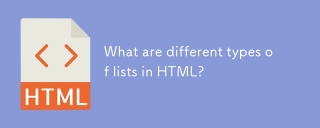 Was sind verschiedene Arten von Listen in HTML?Apr 28, 2025 pm 05:36 PM
Was sind verschiedene Arten von Listen in HTML?Apr 28, 2025 pm 05:36 PMIn Artikel werden HTML -Listen -Typen erörtert: bestellt (& lt; ol & gt;), ungeordnet (& lt; ul & gt;) und Beschreibung (& lt; dl & gt;). Konzentriert sich auf das Erstellen und Styling -Listen, um das Website -Design zu verbessern.


Heiße KI -Werkzeuge

Undresser.AI Undress
KI-gestützte App zum Erstellen realistischer Aktfotos

AI Clothes Remover
Online-KI-Tool zum Entfernen von Kleidung aus Fotos.

Undress AI Tool
Ausziehbilder kostenlos

Clothoff.io
KI-Kleiderentferner

Video Face Swap
Tauschen Sie Gesichter in jedem Video mühelos mit unserem völlig kostenlosen KI-Gesichtstausch-Tool aus!

Heißer Artikel

Heiße Werkzeuge

mPDF
mPDF ist eine PHP-Bibliothek, die PDF-Dateien aus UTF-8-codiertem HTML generieren kann. Der ursprüngliche Autor, Ian Back, hat mPDF geschrieben, um PDF-Dateien „on the fly“ von seiner Website auszugeben und verschiedene Sprachen zu verarbeiten. Es ist langsamer und erzeugt bei der Verwendung von Unicode-Schriftarten größere Dateien als Originalskripte wie HTML2FPDF, unterstützt aber CSS-Stile usw. und verfügt über viele Verbesserungen. Unterstützt fast alle Sprachen, einschließlich RTL (Arabisch und Hebräisch) und CJK (Chinesisch, Japanisch und Koreanisch). Unterstützt verschachtelte Elemente auf Blockebene (wie P, DIV),

Sicherer Prüfungsbrowser
Safe Exam Browser ist eine sichere Browserumgebung für die sichere Teilnahme an Online-Prüfungen. Diese Software verwandelt jeden Computer in einen sicheren Arbeitsplatz. Es kontrolliert den Zugriff auf alle Dienstprogramme und verhindert, dass Schüler nicht autorisierte Ressourcen nutzen.

SublimeText3 Mac-Version
Codebearbeitungssoftware auf Gottesniveau (SublimeText3)

SecLists
SecLists ist der ultimative Begleiter für Sicherheitstester. Dabei handelt es sich um eine Sammlung verschiedener Arten von Listen, die häufig bei Sicherheitsbewertungen verwendet werden, an einem Ort. SecLists trägt dazu bei, Sicherheitstests effizienter und produktiver zu gestalten, indem es bequem alle Listen bereitstellt, die ein Sicherheitstester benötigen könnte. Zu den Listentypen gehören Benutzernamen, Passwörter, URLs, Fuzzing-Payloads, Muster für vertrauliche Daten, Web-Shells und mehr. Der Tester kann dieses Repository einfach auf einen neuen Testcomputer übertragen und hat dann Zugriff auf alle Arten von Listen, die er benötigt.

SAP NetWeaver Server-Adapter für Eclipse
Integrieren Sie Eclipse mit dem SAP NetWeaver-Anwendungsserver.












